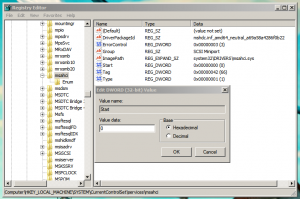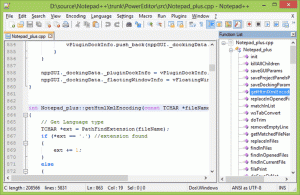Kā pārreģistrēt un atkārtoti instalēt Cortana operētājsistēmā Windows 10
Lūk, kā jūs varat atkārtoti reģistrēties un atkārtoti instalēt Cortana operētājsistēmā Windows 10
Microsoft operētājsistēmā Windows 10 pievienoja digitālo palīgu ar nosaukumu Cortana, kas var atpazīt jūsu balsi un veikt dažas darbības jūsu vietā, piemēram, sniegt informāciju vai automatizēt dažus uzdevumus. Izmantojot Windows 10 versiju 2004, Microsoft izlaiž jaunu Cortana versiju, kas tagad ir atdalīta no meklēšanas. Tam ir arī vairākas jaunas funkcijas, un to var atjaunināt no Microsoft veikala. Ja Cortana nedarbojas, varat atkārtoti reģistrēt tās pakotni un atkārtoti instalēt Cortana operētājsistēmā Windows 10.
Reklāma
Cortana ir virtuālais palīgs, kas ir komplektā ar Windows 10. Tas parādās kā ikona uzdevumjoslā. Turklāt Microsoft ir integrējis Cortana ar Windows lietotnēm, lai tā varētu jūsu vietā veikt dažādus uzdevumus. Pierakstoties Cortana, izmantojot savu Microsoft kontu, tas ļauj sekot līdzi tam, kas jūs interesē, kā arī saglabāt iecienītākās vietas savā piezīmjdatorā, apkopo paziņojumus no citām ierīcēm un sinhronizē datus starp visām ierīcēm, izmantojot Cortana iespējots. Varat arī pārvaldīt Cortana ar savu balsi.

Šajā rakstā tiks parādīts, kā pārreģistrēties un atkārtoti instalējiet Cortana pašreizējam lietotāja kontam vai visiem lietotājiem Windows 10.
Lai pārreģistrētu un atkārtoti instalētu Cortana operētājsistēmā Windows 10
- Atvērt PowerShell.
- Kopējiet un ielīmējiet šo komandu, ja izmantojat Windows 10 versiju 2004 vai jaunāku versiju.
Get-AppxPackage Microsoft.549981C3F5F10 | Foreach {Add-AppxPackage -DisableDevelopmentMode -Reģistrēt "$($_.InstallLocation)\AppXManifest.xml"}.
- Ja izmantojat vecāku Windows 10 laidienu, tā vietā izmantojiet šādu komandu: Get-
AppxPackage Microsoft. Windows. Cortana | Foreach {Add-AppxPackage -DisableDevelopmentMode -Reģistrēt "$($_.InstallLocation)\AppXManifest.xml"}. - Visbeidzot, nospiediet taustiņu Enter, lai to izpildītu.
- Tādējādi Cortana tiks atkārtoti reģistrēta un instalēta tikai pašreizējam lietotājam.
Tu esi pabeidzis.
Tagad apskatīsim, kā to var izdarīt visiem lietotāju kontiem operētājsistēmā Windows 10.
Pārinstalējiet Cortana visiem lietotājiem
- Atvērt PowerShell kā administrators.
- Kopējiet un ielīmējiet šo komandu operētājsistēmai Windows 2004+:
Get-AppxPackage -AllUsers Microsoft.549981C3F5F10 | Foreach {Add-AppxPackage -DisableDevelopmentMode -Reģistrēt "$($_.InstallLocation)\AppXManifest.xml"}.
- Operētājsistēmas Windows 10 versijai 1909 un vecākai versijai izmantojiet šo komandu:
Get-AppxPackage -AllUsers Microsoft. Windows. Cortana | Foreach {Add-AppxPackage -DisableDevelopmentMode -Reģistrēt "$($_.InstallLocation)\AppXManifest.xml"}. - Nospiediet taustiņu Enter, lai to izpildītu.
- Tagad varat aizvērt PowerShell konsoli.
Tādējādi iepriekš veiktās darbības pārreģistrēs Cortana visiem lietotājiem operētājsistēmā Windows 10.
Tieši tā.